Программные хитрости довольно распространены среди сторонних приложений. Некоторые из них скрывают дополнительные приложения на виду и устанавливают все виды нежелательного программного обеспечения (Windows 10 делает это тоже). uTorrent является одним из самых популярных торрент-клиентов во всем мире, и многие сторонние установщики предложат его пользователям в качестве дополнения.
Проблема здесь, конечно, в том, что некоторые люди не хотят этого. После такой установки удалить его не так просто, как должно быть.
Поэтому мы предложили два способа его удаления, поэтому обязательно проверьте их, если хотите, чтобы UTorrent исчез из картинки.
Как принудительно удалить uTorrent
- Очистите записи реестра и удалите приложение вручную .
- Используйте стороннюю программу удаления
Решение 1. Очистите записи реестра и удалите приложение вручную
Загрузив и установив uTorrent с официального сайта, вы поместите его вместе с другими приложениями в папку Program Files. Вы сможете найти его в панели управления и легко удалить.
2 СПОСОБА! Как убрать, удалить Utorrent из автозагрузки Windows 11/10/8/7
Однако это не тот случай, когда приложение становится второстепенным при установке какого-либо стороннего приложения. Вам предложат uTorrent, и многие пользователи установят его случайно.
Установщик поместит uTorrent в другое нестандартное место, не спрашивая вас, где вы этого хотите. Что делает его классическим PUP (потенциально нежелательной программой), а не намеренно выбранным торрент-клиентом.
Имея это в виду, вам придется испачкать руки, чтобы удалить его. Вам нужно учесть две вещи. Во-первых, нам нужно удалить все записи реестра, связанные с uTorrent. Во-вторых, нам нужно найти, где установлено приложение, и полностью удалить папку.
- СВЯЗАННЫЕ: Как исправить, что uTorrent не отвечает в Windows 10
Вот как можно удалить записи реестра:
- Нажмите правой кнопкой мыши на панели задач и откройте Диспетчер задач .
- Найдите uTorrent в разделе Процессы и завершите все связанные запущенные процессы.
- В строке поиска Windows введите Regedit , щелкните правой кнопкой мыши Редактор реестра и запустите его от имени администратора .

- Нажмите Файл , а затем Экспорт , чтобы создать резервную копию реестра.
- Теперь нажмите Shift + F , чтобы открыть панель поиска с повышенными правами.
- Введите uTorrent и нажмите Найти далее . Важно не удалять ничего не связанного с uTorrent.

- Удалите все записи uTorrent и закройте редактор реестра.
- Перезагрузите компьютер.
И вот как узнать путь установки мошенника uTorrent:
- Откройте Проводник и введите uTorrent в строке поиска.
- Найдите основную папку установки и удалите ее. Для этого вам может потребоваться разрешение администратора.
- Перезагрузите компьютер.
Решение 2. Используйте сторонний деинсталлятор
Как полностью удалить uTorrent
Второй вариант гораздо проще выполнить, но он требует установки дополнительного стороннего программного обеспечения, особенно для начинающих. Деинсталляторы – довольно полезные приложения, некоторые эффективнее других.
Некоторые могут даже представлять большую угрозу, чем вредоносное программное обеспечение, поскольку они имеют доступ к реестру и могут удалить то, что не предназначено для удаления. Поэтому действуйте осторожно и делайте резервные копии реестра через приложение или вручную, открыв редактор реестра и экспортировав текущие настройки.
Не могу удалить utorrent с компьютера windows 8
Удаление программы для скачивания торрентов uTorrent

Иногда требуется уметь не только устанавливать программы, но и удалять их. В этом плане торрент-клиенты не исключение. Причины для их деинсталляции могут быть разные: некорректная установка, желание перейти на более функциональную программу и т. д. Давайте рассмотрим, как удалить торрент на примере самого популярного клиента данной файлообменной сети – uTorrent.
Способы деинсталляции uTorrent
Как и в случае с любой другой программой, деинсталляцию uTorrent можно выполнить при помощи встроенных инструментов Windows или воспользовавшись специализированными утилитами.
Способ 1: Сторонние утилиты
-
После запуска Uninstall Tool, открывается окно, в котором находится список установленных на компьютере программ. Ищем в нем uTorrent, выделяем его и жмем на кнопку «Деинсталляция».

Первый подходит для тех случаев, когда вы хотите сменить торрент-клиент или вообще желаете отказаться от скачивания торрентов. Второй подойдет, если просто нужно переустановить программу на более новую версию, сохранив при этом все прежние настройки. После того как определились со способом деинсталляции, жмем на кнопку «Удалить».
Процедура проходит практически моментально в фоновом режиме, не появляется даже окно прогресса удаления приложения. 
 Этот процесс занимает меньше минуты,
Этот процесс занимает меньше минуты,  а по его завершении видно, полностью ли удалилась программа или присутствуют остаточные файлы. В случае наличия таковых Uninstall Tool предложит их удалить полностью. Жмем на кнопку «Удалить».
а по его завершении видно, полностью ли удалилась программа или присутствуют остаточные файлы. В случае наличия таковых Uninstall Tool предложит их удалить полностью. Жмем на кнопку «Удалить».

Примечание: Возможность удаления остаточных файлов и папок имеется только в платной версии программы Uninstall Tool.
Способ 2: Встроенные инструменты Windows
- Для того чтобы удалить uTorrent, как и любую другую программу, нужно, прежде всего убедиться, что она не запущена в фоновом режиме. Для этих целей запускаем «Диспетчер задач», нажав сочетание клавиш «Ctrl+Shift+Esc». Выстраиваем процессы в алфавитном порядке и ищем процесс uTorrent. Если его не находим, можем сразу переходить к процедуре деинсталляции. Если же процесс все-таки обнаружен, завершаем его.

Затем следует зайти в раздел «Удаление программ»«Панели управления» операционной системы Windows. После этого среди множества других программ, расположенных в списке, требуется найти приложение uTorrent. Выделяем его, и жмем на кнопку «Удалить».

Как видим, удалить программу uTorrent не представляет абсолютно никакой сложности. Процесс намного проще, чем деинсталляция многих других приложений.
Как удалить uTorrent
Есть 2 способа удалить uTorrent с компьютера. В инструкции ниже показан процесс удаления торрент-клиента с операционной системы Windows 10. На предыдущих версиях ОС порядок действий тот же.
Способ 1
Воспользуйтесь стандартным инструментом удаления программ Windows. Он открывается через панель управления компьютером, для ее вызова нажмите кнопку «Пуск», наберите слово «Панель» и зайдите в нее.

В открывшемся окне среди значков и ссылок на настройки ОС найдите «Удаление программы».

Попасть в этот инструмент можно также через проводник Windows, из папки «Этот компьютер».

В списке программ отыщите uTorrent. Отсортируйте список по имени или дате установки, чтобы найти его было проще.

Выберите uTorrent и нажмите кнопку «удалить».

Появится окно с запросом подтверждения ваших действий, ответьте в нем ДА.
Затем, если вы хотите удалить uTorrent с компьютера полностью, отметьте галочкой пункт «Удалить мои настройки» и нажмите на кнопку, как показано на скриншоте ниже, чтобы начать процесс деинсталляции.

Способ 2
Если uTorrent не удаляется через стандартный инструмент Windows, воспользуйтесь утилитой Uninstall Tool.
Скачайте ее с официального сайта, установите и запустите.
В правом окне утилиты найдите uTorrent. Кликните по столбцу «Программа», чтобы отсортировать список.

Выбрав uTorrent, нажмите на кнопку принудительного удаления.

В открывшемся окне внимательно прочитайте предупреждение. Если уверены, что деинсталляция стандартными средствами не работает, нажмите ДА.

После завершения процесса перезагрузите компьютер.
Возможные проблемы
Если при попытке удалить uTorrent возникает ошибка «Недостаточно прав для удаления. Обратитесь к системному администратору», смотрите эту инструкцию.
Как полностью удалить программу uTorrent – инструкция
Приветствую!
В этой подробной пошаговой инструкции, с фотографиями, мы покажем вам, как правильно удалить с компьютера приложение uTorrent.
Воспользовавшись ей, вы полностью удалите приложение uTorrent с вашего компьютера.
Удаление программы uTorrent
Перед удалением приложение необходимо завершить (выгрузить из оперативной памяти). О том, как это можно сделать, читайте вот в этой статье.
После того, как работа приложения будет завершена, необходимо открыть системное окно Windows под названием «Программы и компоненты»
В Windows версии 8, 8.1, 10 оно открывается следующим образом:
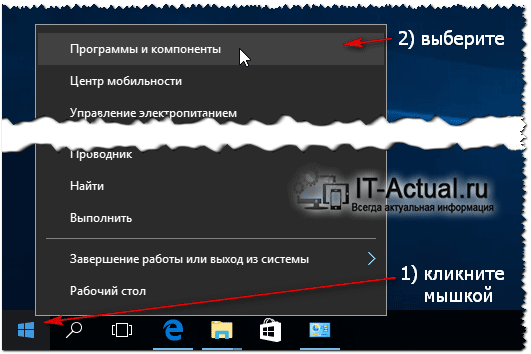
Наведите курсор на меню Пуск и щёлкните правой клавишей мышки. Отобразится всплывающее меню, в котором выберите пункт Программы и компоненты.
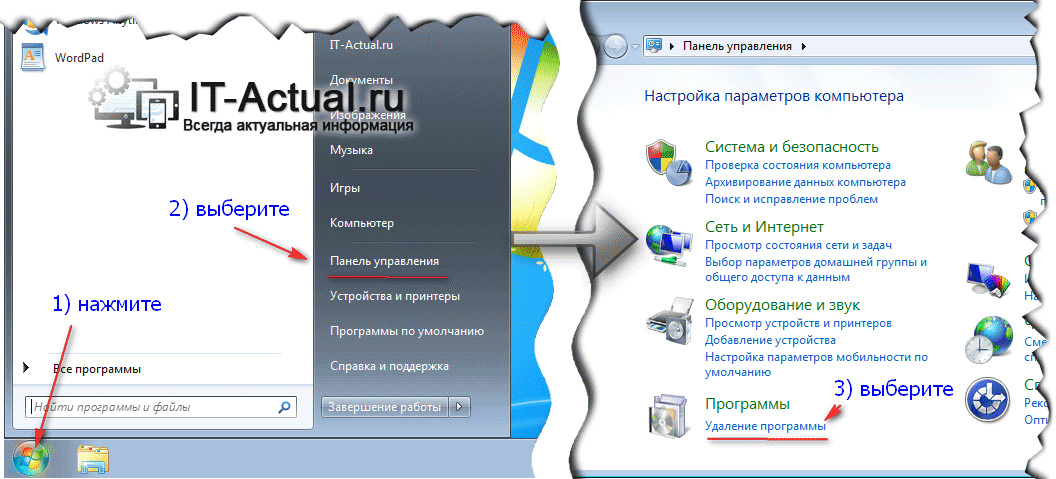
Если же у вас Windows версии Vista или 7, то открытие данного окна осуществляется несколько иначе:
Вызовите меню Пуск и выберите в нём пункт Панель управления. В отобразившемся окне выберите пункт Удаление программы (или Программы и компоненты).
В результате этих действий будет открыто окно «Программы и компоненты». В нем можно просмотреть список установленных программ и приложений, а так же удалить из системы те приложения, в которых более нет надобности.
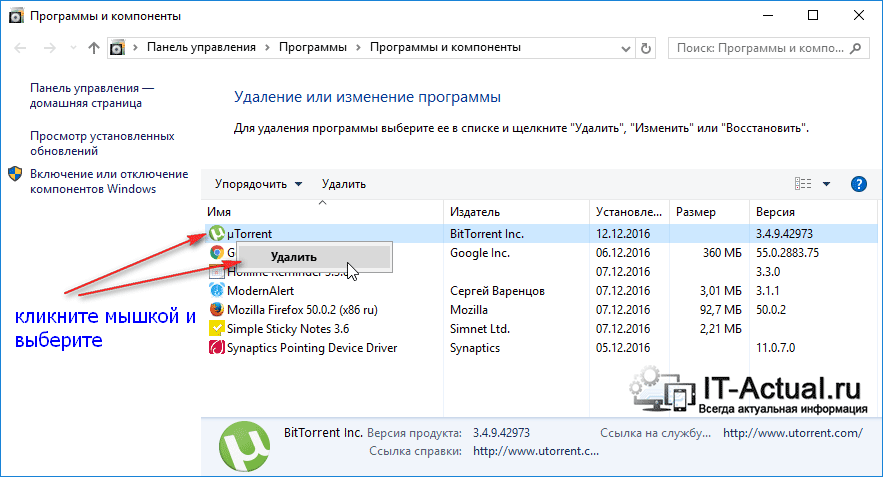 Найдите в списке приложение uTorrent. Кликните по нему правой клавишей мышки и в отобразившемся меню выберите Удалить.
Найдите в списке приложение uTorrent. Кликните по нему правой клавишей мышки и в отобразившемся меню выберите Удалить. 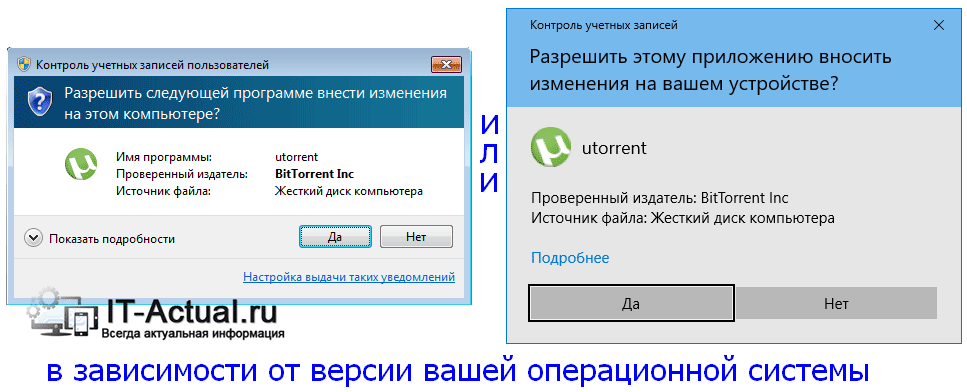 В этот момент может отобразиться системное окно, в котором необходимо будет дать разрешение для продолжения процесса удаления программы uTorrent.
В этот момент может отобразиться системное окно, в котором необходимо будет дать разрешение для продолжения процесса удаления программы uTorrent.
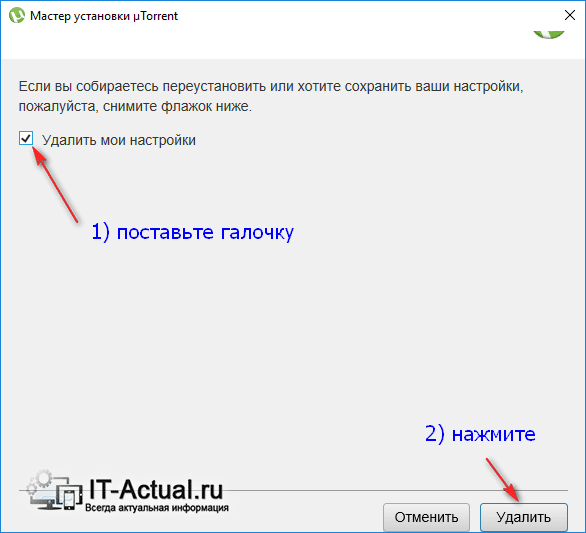
Ответив положительно, отобразится окно, где можно будет указать сохранение настроек перед удалением программы uTorrent.
Это может быть полезно, если в будущем вы вновь установите приложение uTorrent и хотели бы видеть список ранее закачанных файлов. Причём речь идёт именно о списке, сами же файлы, что когда-либо закачивались через uTorrent, не будут удалены в любом случае.
Если вам это не нужно, то поставьте галочку у пункта Удалить мои настройки и нажмите на кнопку Удалить.
Всё. Приложение uTorrent полностью удалено с вашего компьютера.
Если у вас остались вопросы, вы можете задать их в комментариях.
В свою очередь, Вы тоже можете нам очень помочь.
Просто поделитесь статьей в социальных сетях и мессенджерах с друзьями.
Поделившись результатами труда автора, вы окажете неоценимую помощь как ему самому, так и сайту в целом. Спасибо!
Источник: onecomp.ru
Как правильно полностью удалить uTorrent и связанные с ним файлы
«Я использовал uTorrent для передачи файлов между моим персональным компьютером и рабочим ПК, но теперь он мне больше не нужен, как полностью удалить uTorrent?» Как популярный клиент для обмена файлами, uTorrent оправдывает свое название, но существуют проблемы, касающиеся конфиденциальности и законности, связанные с приложением. Другая проблема заключается в том, что избавиться от приложения не так просто. Иногда он также пытается установить сторонние приложения.Вот почему вам нужен этот учебник.

- Часть 1: лучший способ удалить uTorrent на Mac
- Часть 2: Как вручную удалить uTorrent на Mac и ПК
- Часть 3. Часто задаваемые вопросы об удалении uTorrent
Часть 1: лучший способ удалить uTorrent на Mac
Как и другие подлые приложения, uTorrent трудно удалить. Он может скрываться в отдаленных местах, и до него трудно добраться. К счастью, Aiseesoft Mac Cleaner может помочь вам полностью удалить uTorrent на Mac одним щелчком мыши.

161,522 Скачать
- Удалите uTorrent и связанные с ним файлы вместе.
- Проста в использовании и не требует технических навыков.
- Защитите свою конфиденциальность и личные файлы.
- Включите широкий спектр бонусных функций.
Как полностью удалить uTorrent на Mac
Сканировать uTorrent
Запустите лучший менеджер приложений после того, как установите его на свой Mac. Чтобы удалить uTorrent, выберите Инструментарий кнопку в домашнем интерфейсе и выберите Удалить , Нажмите Сканировать кнопку, чтобы начать поиск всех приложений, установленных на жестком диске в данный момент.

Посмотреть uTorrent
Дождитесь окончания сканирования приложения и нажмите кнопку Вид кнопку для входа в следующее окно. Здесь вы можете увидеть все приложения на вашем диске.

Удалить uTorrent
Выберите uTorrent в списке, и вам будет представлено приложение и соответствующие файлы на правой панели. Установите флажок рядом с Выбрать все , и нажмите Oчистка кнопку, чтобы удалить их все вместе.

Часть 2: Как вручную удалить uTorrent на Mac и ПК
uTorrent — популярный клиент BitTorrent, но его использование может быть небезопасным и может добавить ненужные файлы на ваш компьютер. Если у вас есть более надежный способ обмена файлами, следуйте инструкциям ниже, чтобы удалить uTorrent на Mac и ПК.
Как удалить uTorrent на Mac вручную
Откройте приложение Activity Monitor и обязательно принудительно завершите процессы, связанные с uTorrent.
Запустите Finder приложение, перейдите к Приложения папку и найдите приложение uTorrent. Выберите значок приложения, перетащите его на Корзину на панели Dock. Затем очистите свой Корзину папку.
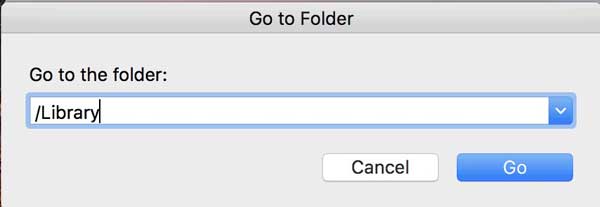
Направляйтесь к Go меню в приложении Finder и выберите Перейти в папку . Введите ~/Library в поле и нажмите кнопку Go кнопка. Направляйтесь к Тайники подпапку, найдите и удалите файлы, связанные с uTorrent. Затем откройте Настройки подпапку, а также очистите соответствующие файлы. Найдите Поддержка приложений подпапку и удалить связанные файлы.
Далее нажмите и удерживайте кнопку Корзину значок на панели Dock и выберите Очистить корзину в контекстном меню. При появлении запроса нажмите Очистить корзину еще раз, чтобы подтвердить это.
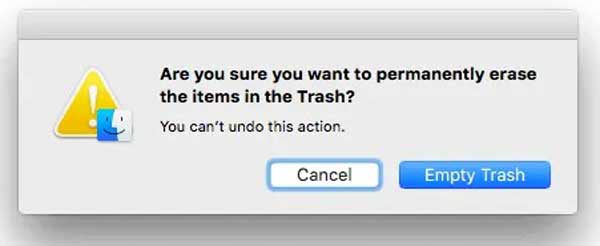
Наконец, перезагрузите систему Mac, чтобы изменения вступили в силу и работали эффективно.
Как удалить uTorrent в Windows 11/10/8
Нажмите Windows значок в левом нижнем углу и выберите Настройки , когда вам нужно удалить uTorrent на вашем ПК. Если вы не можете найти Настройки вариант, быстро найдите его с помощью строки поиска.
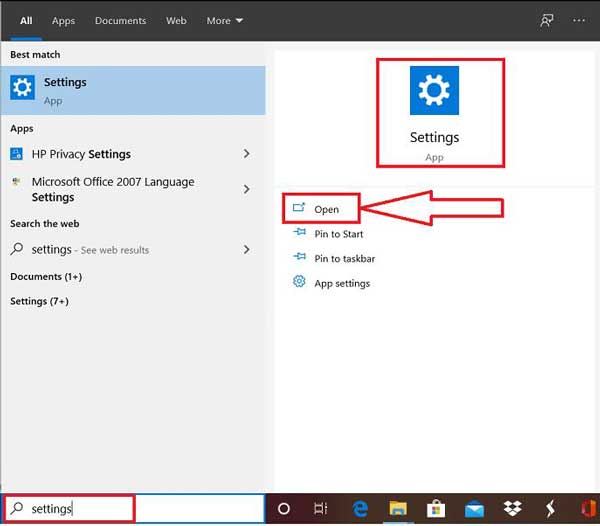
Затем выберите Apps из всплывающего окна. Затем перейдите к Приложения и возможности Вкладка с левой боковой панели.
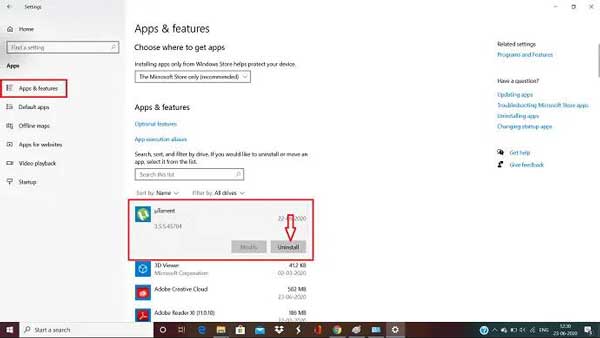
Просмотрите приложения, установленные на вашем жестком диске, пока не найдете uTorrent. Нажмите на нежелательное приложение и нажмите Удалить Кнопка для немедленного удаления uTorrent.
Как удалить uTorrent в Windows 7 и более ранних версиях
Если у вас старый компьютер, вы можете удалить uTorrent из панели управления. Щелкните и разверните Start меню внизу слева. Прокрутите вниз, найдите и выберите Панель управления .
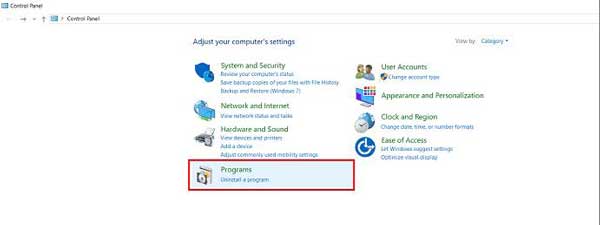
Затем выберите пункт «Программы» в диалоговом окне «Панель управления». Это откроет программы и особенности окно.
Все программное обеспечение и программы, установленные на вашем компьютере, появятся в списке. Найдите программу uTorrent и выделите ее. Затем нажмите кнопку «Удалить» над списком или щелкните правой кнопкой мыши программное обеспечение и выберите Удалить .
Если вы уверены в удалении uTorrent, нажмите Удалить в диалоговом окне предупреждения, чтобы подтвердить это.
Бонусный совет: как удалить файлы, связанные с uTorrent, с ПК
После удаления uTorrent вы можете обнаружить, что некоторые относительные файлы все еще находятся на вашем компьютере. Поэтому последнее, что вам нужно сделать, это очистить связанные файлы в окне проводника.
Откройте панель управления, выберите Оформление и персонализация , и выберите Параметры проводника .
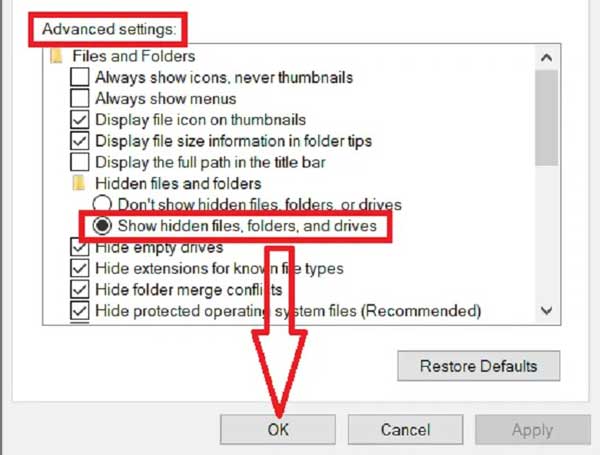
Перейдите на вкладку «Вид» во всплывающем диалоговом окне, найдите Дополнительные параметры раздел и выберите Показать скрытые файлы , папки , и диски , Удар OK чтобы подтвердить это.
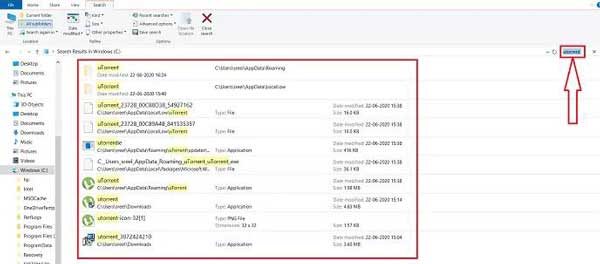
Затем откройте окно проводника и перейдите к системному диску. Введите uTorrent в строке поиска. Обязательно выберите все относительные файлы в списке результатов и нажмите Shift + Delete клавиши на вашей клавиатуре.
- Удалите Adobe Photoshop с Mac
- Удалите iMovie с Mac
Часть 3. Часто задаваемые вопросы об удалении uTorrent
UTorrent — это вирус?
uTorrent сам по себе не является вирусом, но стороннее программное обеспечение безопасности часто распознает его как вредоносное ПО. Скорее всего, это связано с тем, что приложение обманом заставляет пользователей устанавливать дополнительное программное обеспечение.
Может ли uTorrent нанести вред вашему компьютеру?
uTorrent может быть неопасным, но торрент содержит файлы, которые могут нанести вред вашему компьютеру.
Законно ли иметь uTorrent?
uTorrent является законным до тех пор, пока вы используете его на законных основаниях. Это полностью законно. Однако многие пользователи загружают вместе с приложением пиратский контент, что является незаконным в большинстве стран.
В этом руководстве рассказывается, как удалить uTorrent с компьютеров Mac или ПК вместе со связанными файлами. Вы можете вручную избавиться от приложения, следуя нашим шагам. Если рабочий процесс слишком сложен, вы можете попробовать Aiseesoft Mac Cleaner, который поддерживает удаление приложений одним щелчком мыши. Если у вас есть другие вопросы по этой теме, оставьте сообщение под этим сообщением, и мы ответим на него как можно скорее.
Что вы думаете об этом посте.
Рейтинг: 4.8 / 5 (на основе голосов 271) Подпишитесь на нас в
Более Чтение
![]()
Оставьте свой комментарий и присоединяйтесь к нашему обсуждению

Mac Cleaner
Mac Cleaner — это профессиональный инструмент управления Mac, который удаляет ненужные файлы, беспорядок, большие / старые файлы, удаляет дубликаты файлов и отслеживает производительность вашего Mac.
Источник: ru.aiseesoft.com